Panduan Cara Install WordPress Menggunakan WordPress Manager. Hai ! Apakah anda ingin menginstall wordpress pada hosting anda ? tenang disini kita akan mempelajari bagaimana cara menginstall wordpress menggunakan fitur cPanel yaitu WordPress Manager , berikut penjelasannya :
Panduan Cara Install WordPress Menggunakan WordPress Manager
tenang disini kita akan mempelajari bagaimana cara menginstall wordpress menggunakan fitur cPanel yaitu WordPress Manager , berikut penjelasannya :
Step 1 Login cPanel
Pertama anda bisa login ke halaman cPanel anda , seperti gambar dibawah ini
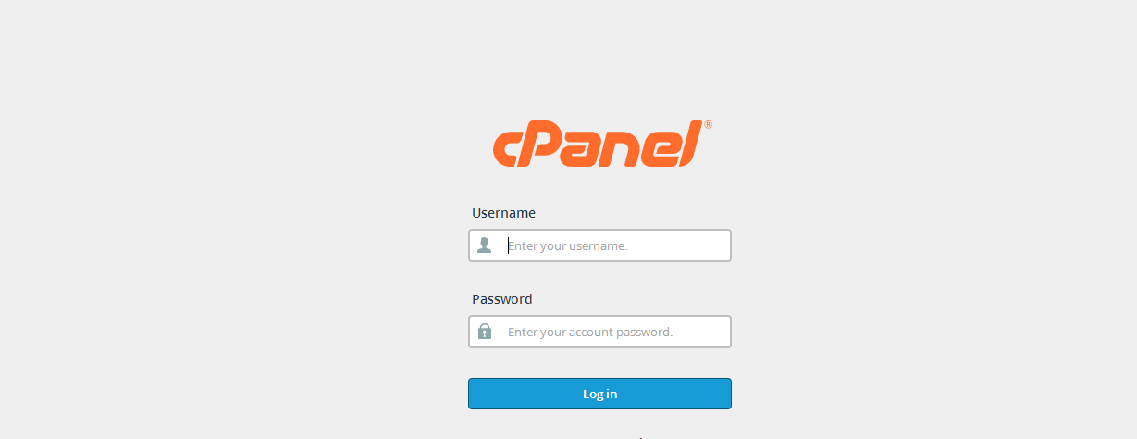
Selanjutnya anda bisa mencari fitur WordPress Manager dengan cara mengetik “wordpress” pada Search Box yang ada di cPanel , lalu akan muncul fitur wordpress , seperti gambar dibawah ini :
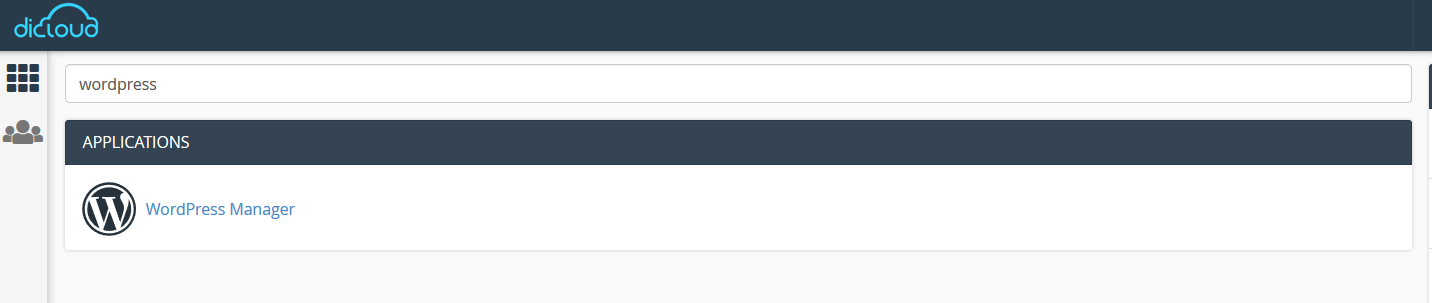
Step 3 Dashboard WordPress Manager
Jika sudah anda akan menuju ke halaman dashboard wordpress manager , disini anda bisa menambahkan sebuah halaman wordpress baru dengan cara klik New Site , seperti gambar dibawah ini :
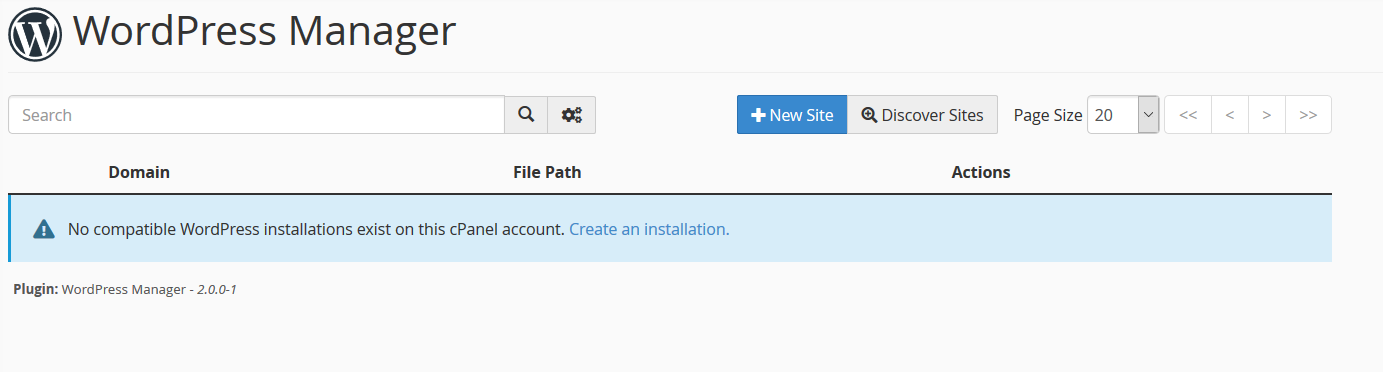
Jika sudah klik New Site anda akan menuju ke halaman instalasi , disini anda bisa memilih subdomain atau domain yang ingin di instalkan wordpress , seperti gambar dibawah ini :
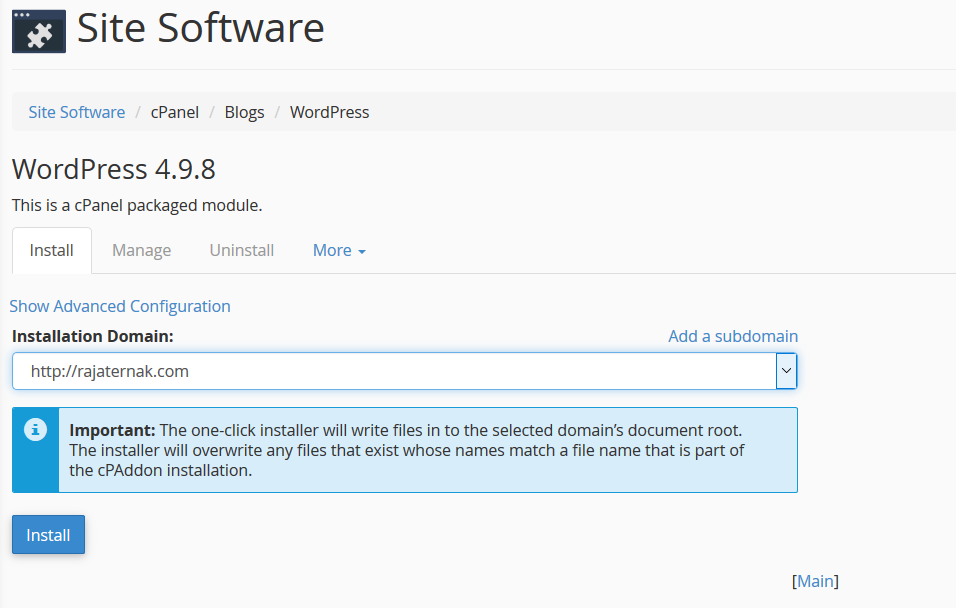
Anda bisa klik Install dan silahkan menunggu untuk instalasi , dan jika sudah akan keluar seperti gambar dibawah ini :
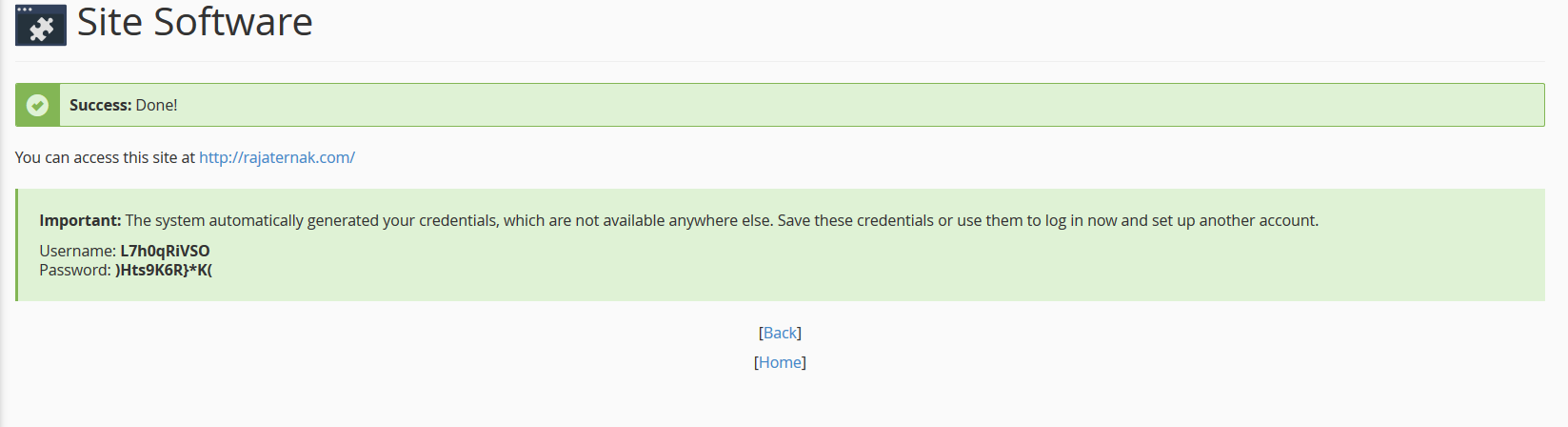
dan anda bisa mengetes wordpress anda di url anda , seperti gambar dibawah ini :
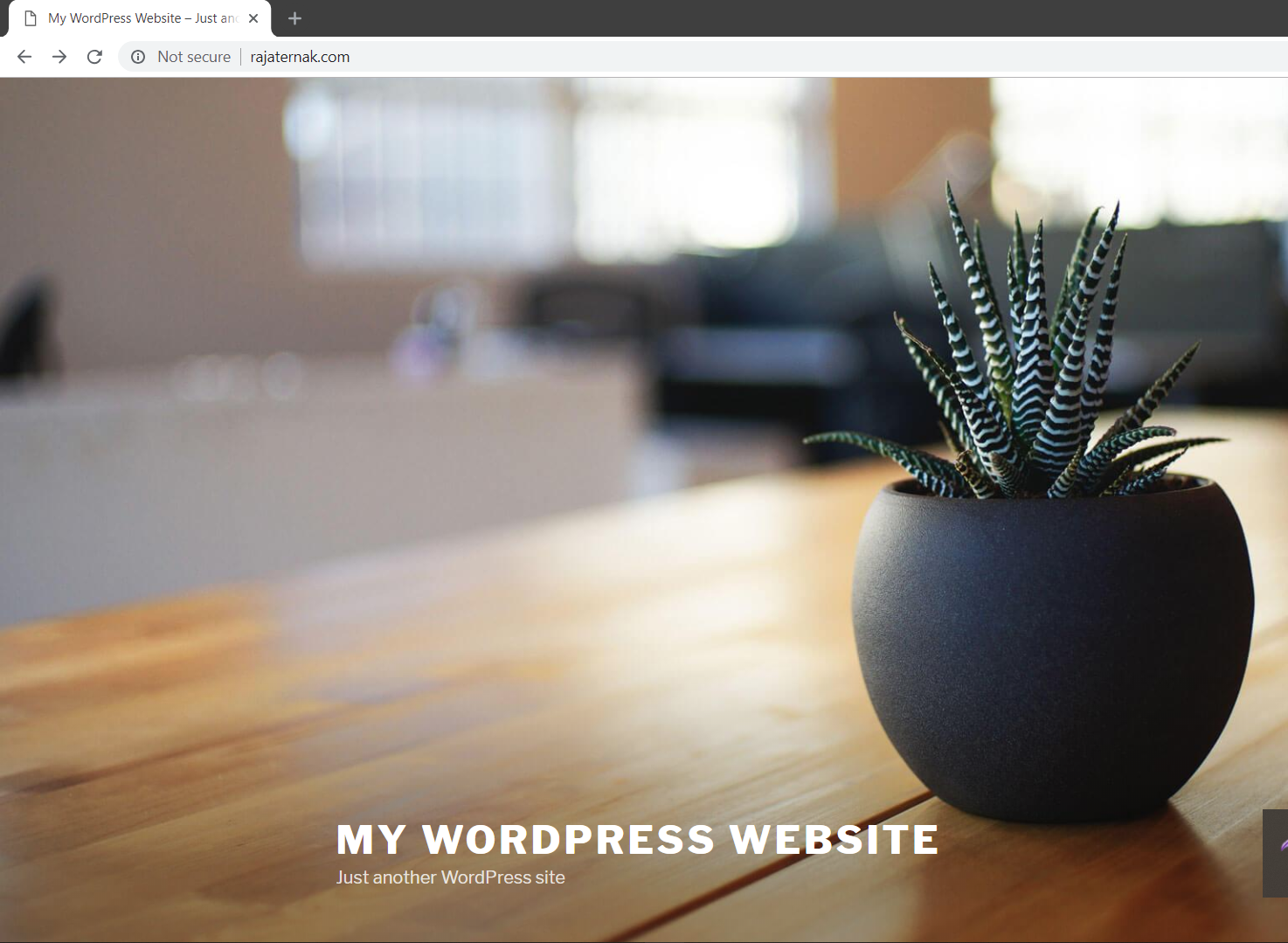
Sekian Terima Kasih
Technical Support in dicloud.id
